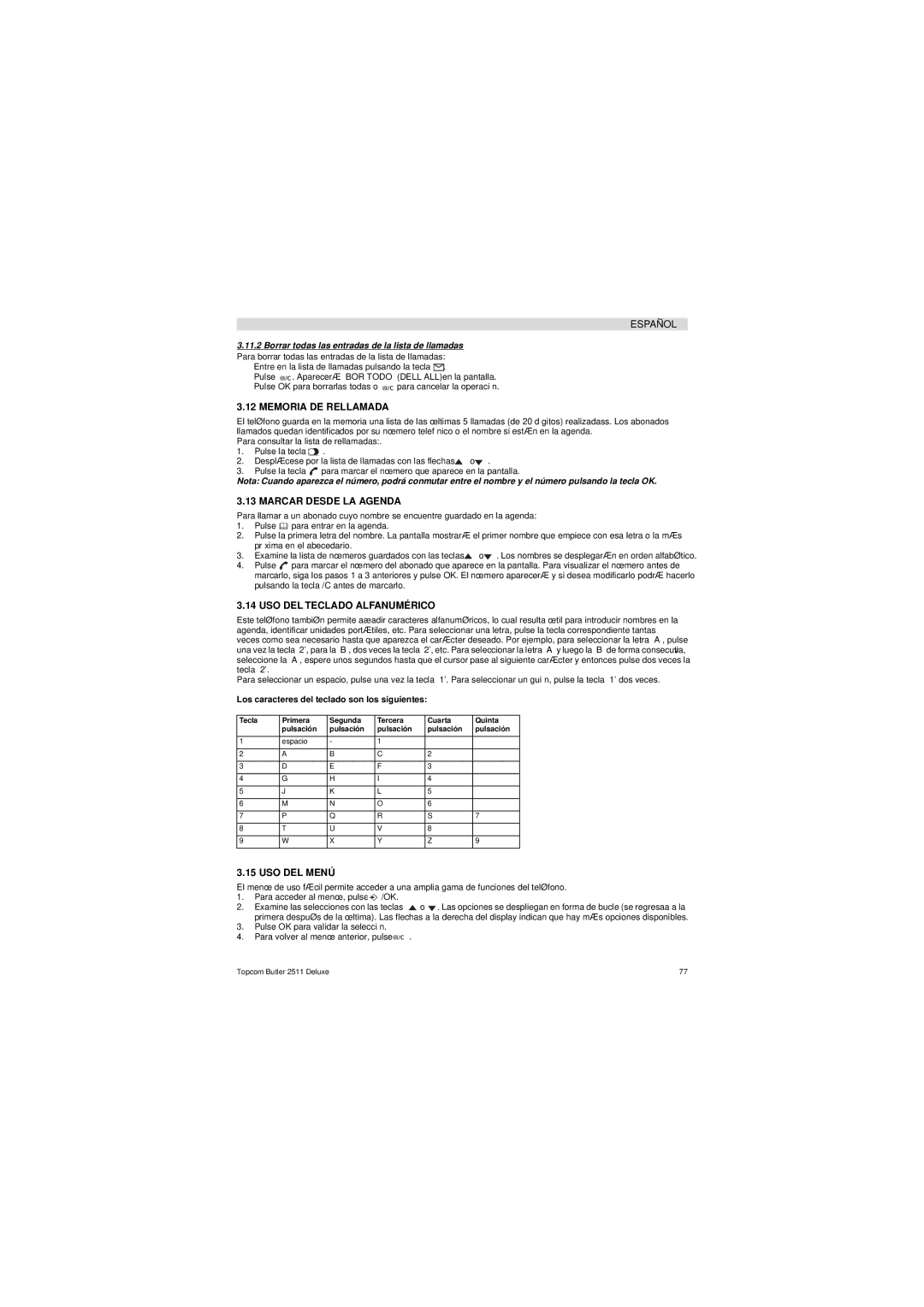~
ESPANOL
3.11.2Borrar todas las entradas de la lista de llamadas
Para borrar todas las entradas de la lista de llamadas:
• Entre en la lista de llamadas pulsando la tecla ![]() .
.
• Pulse ![]()
![]() . Aparecerá ‘BOR TODO’ (DELL ALL)en la pantalla.
. Aparecerá ‘BOR TODO’ (DELL ALL)en la pantalla.
• Pulse OK para borrarlas todas o ![]()
![]() para cancelar la operación.
para cancelar la operación.
3.12 MEMORIA DE RELLAMADA
El teléfono guarda en la memoria una lista de las últimas 5 llamadas (de 20 dígitos) realizadass. Los abonados llamados quedan identificados por su número telefónico o el nombre si están en la agenda.
Para consultar la lista de rellamadas:.
1.Pulse la tecla ![]() .
.
2.Desplácese por la lista de llamadas con las flechas ![]() o
o ![]() .
.
3.Pulse la tecla ![]() para marcar el número que aparece en la pantalla.
para marcar el número que aparece en la pantalla.
Nota: Cuando aparezca el número, podrá conmutar entre el nombre y el número pulsando la tecla OK.
3.13 MARCAR DESDE LA AGENDA
Para llamar a un abonado cuyo nombre se encuentre guardado en la agenda:
1.Pulse ![]() para entrar en la agenda.
para entrar en la agenda.
2.Pulse la primera letra del nombre. La pantalla mostrará el primer nombre que empiece con esa letra o la más próxima en el abecedario.
3.Examine la lista de números guardados con las teclas ![]() o
o ![]() . Los nombres se desplegarán en orden alfabético.
. Los nombres se desplegarán en orden alfabético.
4.Pulse ![]() para marcar el número del abonado que aparece en la pantalla. Para visualizar el número antes de marcarlo, siga los pasos 1 a 3 anteriores y pulse OK. El número aparecerá y si desea modificarlo podrá hacerlo pulsando la tecla /C antes de marcarlo.
para marcar el número del abonado que aparece en la pantalla. Para visualizar el número antes de marcarlo, siga los pasos 1 a 3 anteriores y pulse OK. El número aparecerá y si desea modificarlo podrá hacerlo pulsando la tecla /C antes de marcarlo.
3.14 USO DEL TECLADO ALFANUMÉRICO
Este teléfono también permite añadir caracteres alfanuméricos, lo cual resulta útil para introducir nombres en la agenda, identificar unidades portátiles, etc. Para seleccionar una letra, pulse la tecla correspondiente tantas veces como sea necesario hasta que aparezca el carácter deseado. Por ejemplo, para seleccionar la letra “A”, pulse una vez la tecla ‘2', para la ‘B’, dos veces la tecla ‘2', etc. Para seleccionar la letra ‘A’ y luego la ‘B’ de forma consecutiva, seleccione la ‘A’, espere unos segundos hasta que el cursor pase al siguiente carácter y entonces pulse dos veces la tecla ‘2'.
Para seleccionar un espacio, pulse una vez la tecla ‘1'. Para seleccionar un guión, pulse la tecla ‘1' dos veces.
Los caracteres del teclado son los siguientes:
Tecla | Primera | Segunda | Tercera | Cuarta | Quinta |
| pulsación | pulsación | pulsación | pulsación | pulsación |
|
|
|
|
|
|
1 | espacio | - | 1 |
|
|
|
|
|
|
|
|
2 | A | B | C | 2 |
|
|
|
|
|
|
|
3 | D | E | F | 3 |
|
|
|
|
|
|
|
4 | G | H | I | 4 |
|
|
|
|
|
|
|
5 | J | K | L | 5 |
|
|
|
|
|
|
|
6 | M | N | O | 6 |
|
|
|
|
|
|
|
7 | P | Q | R | S | 7 |
|
|
|
|
|
|
8 | T | U | V | 8 |
|
|
|
|
|
|
|
9 | W | X | Y | Z | 9 |
|
|
|
|
|
|
3.15 USO DEL MENÚ
El menú de uso fácil permite acceder a una amplia gama de funciones del teléfono.
1.Para acceder al menú, pulse ![]() /OK.
/OK.
2.Examine las selecciones con las teclas ![]() o
o ![]() . Las opciones se despliegan en forma de bucle (se regresaa a la primera después de la última). Las flechas a la derecha del display indican que hay más opciones disponibles.
. Las opciones se despliegan en forma de bucle (se regresaa a la primera después de la última). Las flechas a la derecha del display indican que hay más opciones disponibles.
3.Pulse OK para validar la selección.
4.Para volver al menú anterior, pulse ![]()
![]() .
.
Topcom Butler 2511 Deluxe | 77 |